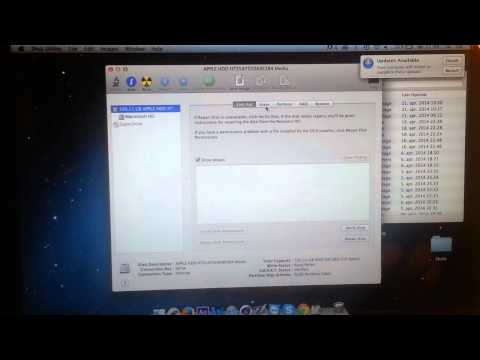Langt de fleste programmer kræver installation på en computer inden brug. Der er undtagelser, nogle programmer er klar til at arbejde uden installation. Imidlertid fungerer det installerede program som regel mere stabilt, det er let at starte eller afinstallere det, da det er "registreret" i computersystemet. Lanceringen af programmet i disse to tilfælde vil være lidt anderledes.

Nødvendig
Operativsystemcomputer, filhåndtering
Instruktioner
Trin 1
Først vil vi overveje det mest almindelige tilfælde, når programmet er installeret på din computer. Under installationen skal du lade stien til programmets filer og mapper som foreslået som standard. Dette er typisk mappen "C: Programm Files Program_name". Derudover, hvis programmet tilbyder at placere et ikon til start på skrivebordet, skal du sørge for at markere dette punkt. Ud over skrivebordet kan programmet placere en genvej til start i den såkaldte "Quick Launch", der ligger lige til højre for "Start" -knappen. Se også nøje på, hvilke af sektionerne i Start-menuen programmet placerer sine genveje til start.
Trin 2
Hvis programmet har placeret sin startgenvej på skrivebordet, skal du finde den og starte det installerede program ved at dobbeltklikke på venstre museknap på genvejsikonet. En alternativ mulighed er et klik på genvejen til det installerede program i "Quick Launch", som er placeret lige til højre for "Start" -knappen (i tilfælde af at programmet har placeret sin genvej der).
Trin 3
Du kan køre det installerede program via menuen "Start". For at gøre dette skal du klikke på "Start" - "Alle programmer" i rækkefølge og finde det program, du har brug for, på listen. Derudover kan du fastgøre programmets startgenvej til Start-menuen: Start - Alle programmer - Installeret program - Højre museknap - Fastgør til startmenuen. Nu er lanceringen tilgængelig straks efter at have klikket på "Start" -knappen.
Trin 4
Hvis programmet ikke er installeret på computeren, men leveres færdigt, og også hvis det ikke har oprettet genveje til start enten i startmenuen eller på skrivebordet, kan det startes direkte fra den installerede mappe. For at gøre dette skal du ved hjælp af en hvilken som helst filhåndtering ("Denne computer" eller "Total Commander") gå til mappen med programmet, normalt er det "C: Programmfiler Programnavn" denne mappe ").
Trin 5
Find en fil i filmappen med filtypen.exe, som regel er den navngivet i takt med programmet og ligner grafisk dens logo. Kør programmet ved at dobbeltklikke på filen. Højreklik, vælg "Send …" - "Til skrivebordet (opret genvej)". Nu er lancering også tilgængelig fra skrivebordet.